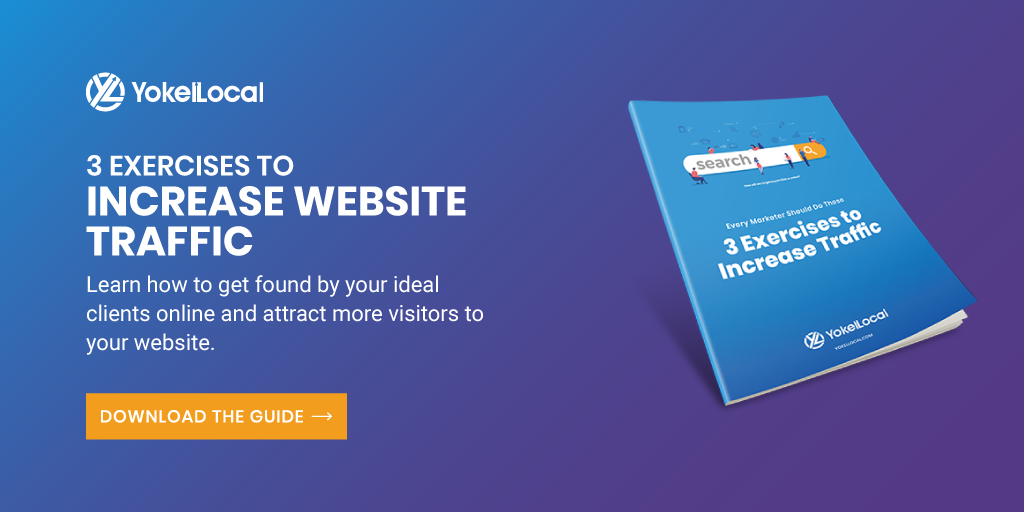Come usare Google Search Console per un audit SEO
Si parla sempre di migliorare il posizionamento del sito web della tua azienda nei motori di ricerca? Sei costantemente ossessionato dall’apparire nella prima pagina di Google per una particolare parola chiave in modo da poter guidare il traffico rilevante al tuo sito web? Sai come controllare dove il tuo sito web è posizionato su Google se non è da nessuna parte vicino alla prima pagina?
Ora siamo abbastanza sicuri che le tue risposte alle prime due domande erano “Sì”. Ma che dire dell’ultima?
I CMO sono costantemente sotto pressione per dimostrare il ROI del marketing digitale, e inizia con il SEO (una parte di una strategia di marketing olistica) per aumentare la visibilità online.
→ Scarica ora: 3 esercizi per aumentare il traffico sul sito web nel 2021
Il SEO (ottimizzazione dei motori di ricerca) è essenziale per qualsiasi azienda che cerca di stabilire una presenza online significativa. Dalle parole chiave alle frasi chiave, una singola parola chiave o una serie di parole (le chiamiamo long-tail) possono determinare se un cliente clicca o meno su un link al tuo sito web – o se ti trova dopo aver effettuato una ricerca su Google.
Per quelli di voi che aspirano a raggiungere un giorno un risultato così monumentale, cioè la prima pagina di Google, continuate a leggere per imparare come controllare e monitorare il posizionamento del vostro sito web su Google (e ottenere dati ancora più avanzati se li volete!)
Trovare la posizione del vostro sito web nella ricerca di Google
È piuttosto facile trovare la posizione del vostro sito tra i vostri concorrenti. Puoi condurre una ricerca standard su Google digitando le parole chiave per le quali vuoi posizionarti nella barra di ricerca di Google. Tuttavia, a causa della natura manuale di questo compito, non consigliamo questo metodo. Inoltre, i risultati di ricerca di Google non sono statici, quindi questo metodo vi fornirà solo un’idea generale della posizione del vostro sito web.
Ci sono diversi strumenti disponibili che possono fornire un quadro più completo e preciso in un processo più efficiente e automatico. Tuttavia, molti di questi strumenti sono costosi. C’è un’altra opzione disponibile per te che è completamente gratuita e accurata – entra in Google Search Console.


6 Passi: Un modo accurato per determinare dove il tuo sito web è classificato in Google…Gratis
In realtà NON devi comprare o usare un fantasioso strumento di controllo del rank per avere un quadro di come il tuo sito sta facendo su Google… perché Google stesso te lo dirà. La Search Console di Google (precedentemente conosciuta come Google Webmaster Tools) fornisce dati sul ranking organico, tra cui:
- Quali query di ricerca il tuo sito è stato mostrato e trovato per
- Il posizionamento medio per una specifica query o pagina
- Quanti click la tua pagina ha guadagnato
- Tendenze in queste metriche in un periodo di tempo
Imposta la Search Console
Scusi gente, se Search Console non è già stata impostata, non sarà in grado di fornirvi immediatamente degli approfondimenti. Tuttavia, impostarla è facile. Accedi a Search Console con il tuo account Google. Aggiungi una proprietà (ovvero il dominio del tuo sito web). Ti verrà poi chiesto di verificare il tuo sito web. Questo può essere fatto facilmente attraverso diversi metodi:
- Aggiungere il codice HTML al tag < head > del sito
- Caricare un file HTML
- Verificare attraverso Google Analytics
- Se si utilizza un sito WordPress, il plugin SEO Yoast consente una facile integrazione del codice HTML
2. Vai al cruscotto del Performance Report
Il cruscotto del Performance Report è dove avviene tutta la magia dei dati.

Clicks, impressioni, CTR, e posizione media
A un rapido sguardo, vedrai quanti click e impressioni sta ricevendo il tuo sito web per un periodo di tempo specifico. Sarai anche in grado di vedere quale sia il tasso medio di click-through (CTR) e la posizione media per tutto il tuo sito web. È possibile fare clic su queste 4 caselle in alto (clic totali, impressioni totali, CTR medio e posizione media). Cliccando su queste scatole, le informazioni verranno attivate e disattivate nel grafico e nella tabella sottostante.
Intervallo di date
In alto, troverai un pulsante intitolato “Data”. A seconda di quando hai installato il codice di Search Console sul tuo sito web, la nuova Search Console ti permette di accedere a 16 mesi di dati. Puoi anche fare dei confronti, come luglio contro giugno o 3 mesi contro i 3 mesi precedenti. Questa funzione ti aiuterà a determinare se il tuo sito web e le sue pagine stanno migliorando nel tempo. Clicca sulla matita per modificare l’intervallo di date.
Query
Se scorri sotto il grafico, vedrai una tabella con le seguenti schede: Query, Pagine, Paesi, Dispositivi e Aspetto della ricerca. Sotto la sezione “Query”, troverai tutte le query per le quali il tuo sito web viene mostrato. La tabella mostrerà anche quanti clic e impressioni ha ricevuto ogni query, quale posizione occupa il tuo sito web per la query (in media) e il CTR.

3. Filtra i tuoi dati
Ci sono diversi tipi di filtri che puoi applicare ai tuoi dati: Tipo di ricerca, Data, Pagina, Query, Paese e Dispositivo. Clicca su uno dei filtri per modificare o sul segno più per aggiungere un altro filtro ai tuoi dati. Puoi avere più filtri alla volta.

Tipo di ricerca: Quando fai una ricerca su Google, puoi notare che hai l’opzione di visualizzare i risultati della ricerca di immagini e video. Il filtro del tipo di ricerca filtrerà i dati sul tuo sito web e le sue pagine per i normali dati di ricerca web (predefinito per i tuoi dati), la ricerca di video e i risultati della ricerca di immagini.
Data: Come discusso nel passo 2, la nuova Search Console ti permette di accedere a 16 mesi di dati. Utilizzando il filtro dell’intervallo di dati, è possibile selezionare l’intervallo di tempo che si desidera esaminare. Puoi anche fare confronti temporali, come luglio contro giugno o 3 mesi contro i 3 mesi precedenti. Questa funzione ti aiuterà a determinare se il tuo sito web e le sue pagine stanno migliorando nel tempo.
Pagina: Vuoi sapere come una pagina specifica o un gruppo di pagine stanno performando? Usa il filtro pagina. Puoi filtrare per:
- URL che contengono una parola specifica (es. Voglio visualizzare tutte le pagine dei miei servizi. I miei URL delle pagine dei servizi contengono “/servizi”. Quindi filtrerei per gli URL che contengono “servizi”),
- URLs che non contengono una parola specifica (cioè non voglio guardare i dati del blog e il mio sito ha /blog per gli articoli del blog. Filtrerei per gli URL che non contengono “blog”), o
- URL è esattamente (cioè voglio guardare una pagina specifica. Dovrei digitare l’URL di quella pagina parola per parola)
Una volta applicato questo filtro, i dati nel grafico e nella tabella sottostante mostreranno informazioni solo per quelle pagine filtrate.

Query: Vuoi sapere come il tuo sito web si classifica in media per una parola chiave specifica o un gruppo di parole chiave simili? Usa il filtro query. Puoi filtrare per:
- Query che contengono (es. Il mio sito web tratta di inbound marketing, marketing online, internet marketing e marketing digitale. Quindi, userò le query che contengono “marketing” per avere un’idea generale di come il mio sito web si comporta per questa categoria più ampia)
- Query non contenenti (cioè non voglio che le ricerche del mio marchio gonfino i miei dati. Filtrerò i dati relativi alle query “Yokel Local”)
- Query è esattamente (cioè voglio sapere come il mio sito web si classifica e si comporta per la query di ricerca molto specifica “dove si classifica il mio sito web in Google”). Vedi il passo #4 per maggiori informazioni su questo.
Paese: Se sei un’azienda locale o operi all’interno di un paese, ti consiglio di filtrare per il paese in cui opera la tua azienda. Se sei un’azienda internazionale, puoi filtrare per singoli paesi se vuoi vedere come il tuo sito web si comporta in ogni paese.
Dispositivo: Consente di filtrare i dati per mobile, desktop e tablet.
4. Utilizzare il filtro Query per determinare il ranking del sito web per una parola chiave specifica
È possibile utilizzare un filtro Query (come menzionato nel passaggio #3) per determinare:
- Se il tuo sito web viene mostrato per quella parola chiave in Google
- In quale posizione in media il tuo sito web si classifica per una parola chiave (se si classifica affatto)
- Quali pagine del tuo sito web si classificano per quella parola chiave (potrebbe non essere la tua homepage che si classifica per quella parola chiave,
- Quante volte il tuo sito web è stato mostrato per quella query di ricerca (impressioni)
- Quante persone hanno cliccato sul tuo sito web dopo aver cercato quella frase (click)
- Qual è il CTR
Quindi, cosa devi fare?
Scegliere una parola chiave specifica. Per esempio, voglio sapere come si comporta il mio sito web per la parola chiave: “dove si posiziona il mio sito web in Google Search”
Applica un filtro di query. Per questo esempio specifico, utilizzare una query è esattamente: “dove si posiziona il mio sito web in Google Search.”
Selezionare un intervallo di dati. Determina quale periodo di tempo vuoi guardare. Seleziona un confronto se vuoi vedere se stai migliorando nel tempo.
Vai e seleziona la sezione Pagine nella Tabella sotto il grafico. Vedrete quale pagina(e) si classifica per quella parola chiave (se c’è), qual è la posizione media per il periodo di tempo che avete selezionato, quanti click e impressioni sono stati ricevuti, e qual era il CTR.
Determina per quali parole chiave la tua homepage si classifica in Google applicando un filtro per pagina
Vuoi anche determinare per quali altre parole chiave la tua homepage si classifica. Segui questi passi:
Rimuovi qualsiasi filtro per pagina o query.
Applica un filtro per pagina. Usa il filtro “URL è esattamente” e digita l’URL della tua homepage.
Seleziona un intervallo di date. Determina il periodo di tempo che vuoi guardare. Seleziona un confronto se vuoi vedere se stai migliorando nel tempo.
Vai e seleziona la sezione Queries nella tabella sotto il grafico. Vedrete quali query (s) Google sta mostrando la vostra homepage per. Vi darà anche una ripartizione di ogni query: clic, impressioni, CTR e posizione media per il periodo di tempo selezionato.
6. Determinare quali altre pagine stanno portando traffico e come si stanno comportando
Ricordate, mentre la vostra homepage probabilmente fa il lavoro pesante per il traffico del sito web, non è l’unica “porta” attraverso la quale la gente entra nel vostro sito. Ecco come determinare le altre pagine che portano traffico da Google:
Rimuovi qualsiasi filtro di pagina o query.
Vai alla sezione Pagine nella tabella sotto il grafico.
Trova una pagina, oltre alla homepage, che sta portando molti click.
Clicca su quella pagina nella tabella. Questo applicherà automaticamente un filtro Pagina ai tuoi dati.
Vai alla scheda Query nella tabella. Controlla per quali query Google sta mostrando questa pagina. Le query ti daranno un’idea dell’intento delle persone e di cosa vogliono. Ora chiediti: la tua pagina risponde a queste ricerche?
Ora che sai dove si colloca il tuo sito web, probabilmente ti stai chiedendo come migliorarlo
Conoscere la posizione del tuo sito web nei risultati dei motori di ricerca è importante. È necessario determinare quali elementi tecnici on-page possono avere un impatto negativo sul ranking della tua pagina web. Una volta sistemati questi elementi, è possibile creare un’esperienza utente più fluida per i visitatori del vostro sito. Potete poi ottimizzare meglio il vostro sito per la parola chiave che volete puntare per attrarre visitatori di qualità e, idealmente, clienti ed evangelisti del marchio. In definitiva, la capacità del tuo sito di trasformare gli sconosciuti in clienti è la chiave per aiutare il tuo business a prosperare nella nuova economia.